Конспект лекций по курсу "Информатика и использование компьютерных технологий в образовании" Для студентов
| Вид материала | Конспект |
- Конспект лекций для студентов специальности Прикладная информатика (в экономике), 3204.37kb.
- Конспект лекций по курсу "Начертательная геометрия и инженерная графика" Кемерово 2002, 786.75kb.
- Конспект лекций по курсу «Организация производства», 2034.84kb.
- Конспект лекций по курсу «Организация производства», 2032.47kb.
- Конспект лекций по курсу макроэкономика для студентов заочников факультета бухгалтерского, 2421.87kb.
- «Информатика», 1976.18kb.
- Конспект лекций по курсу «бизнес-планирование в условиях рынка», 461.46kb.
- Конспект лекций по курсу «Неорганическая и аналитическая химия», 18.21kb.
- «Информатика», 2356.77kb.
- Примерный перечень тем рефератов по курсу «Основы информационных технологий», 277.96kb.
3. Этапы создания программного обеспечения
3.1. Постановка задачи
На этом этапе человек, хорошо представляющий предметную область, должен четко определить цель разработки, сформулировать задачи и предложить подход к их решению.
3.2. Моделирование
это замещение одного объекта (оригинала) другим (моделью) и изучение свойств оригинала путем исследования свойств модели. Замещение производится с целью упрощения, удешевления, ускорения изучения свойств оригинала. Оригинал и модель сходны по одним параметрам и различны по другим. Замещение правомерно (адекватно), если интересующие исследователя характеристики оригинала и модели определяются однотипными подмножествами параметров и связаны одинаковыми зависимостями этих параметров.
Модели бывают физические (макеты и опытные образцы) и математические (аналитические - математические соотношения - или имитационные, написанные на специальных алгоритмических языках).
Имитационное моделирование - это метод исследования, заключающийся в имитации на компьютере с помощью комплекса программ процесса функционирования технологии или отдельных ее частей и элементов.
Сущность метода имитационного моделирования заключается в разработке таких алгоритмов и программ, которые имитируют поведение системы, ее свойства и характеристики в необходимом для исследования составе, объеме и области изменения параметров.
Принципиальные возможности метода весьма велики, он позволяет при необходимости исследовать системы любой сложности и назначения с любой степенью детализации. Ограничениями являются лишь мощность используемых компьютеров и трудоемкость подготовки сложного комплекса программ.
3.3. Алгоритмизация задачи
Алгоритм – это точное предписание, определяющее последовательность действий исполнителя, направленных на решение поставленной задачи.
Три способа записи алгоритмов это словесный (рецепты, инструкции, правила), графический (блоксхемы по типовым правилам оказываются более наглядными), на алгоритмических языках (записи в виде операторов и зарезервированных слов).
Свойства алгоритма (должны быть обеспечены при его разработке):
Однозначность, под которой понимается единственность толкования исполнителем правил выполнения действий и порядка их выполнения.
Конечность, т.е. обязательность завершения каждого из действий, составляющих алгоритм, и алгоритма в целом.
Результативность, предполагающая, что выполнение алгоритма должно завершиться получением определенных результатов.
Массовость, определяющая возможность применения данного алгоритма для решения целого класса задач, отвечающих общей постановке задачи. Для того чтобы алгоритм обладал этим свойством, следует составлять алгоритм, используя обозначения величин и избегая конкретных значений.
Правильность это способность алгоритма давать правильные результаты решения поставленной задачи.
3.4. Программирование
- это составление программы обеспечивает возможность выполнения алгоритма и поставленной задачи исполнителем ПК. Для этого используем алгоритмические языки программирования (например, Pascal, Basic), имеющие собственный язык, операторы, синтаксис и т.д.
3.5. Ввод программы и исходных данных
- осуществляется с клавиатуры или из файлов на жестком диске.
3.6. Компиляция (трансляция)
- преобразование исходного текста программ, написанных на каком-либо языке программирования, в машинный код.
3.7. Автономная отладка программы
это процесс тестирования программы на контрольных примерах. Эти примеры стремятся выбрать так, чтобы при работе с ними программа прошла все основные пути блоксхемы алгоритма, поскольку на каждом из путей могут быть свои ошибки (от зацикливания до выдачи бессмысленного результата).
Сложные программы отлаживают фрагментами. Используют отладчики специальные программы, которые позволяют выполнять отлаживаемую программу "по шагам", наблюдать за изменением значений переменных, выражений и других объектов программы. При этом возможно выявление следующих типов ошибок:
Синтаксические - как результат нарушения правил написания предложений языка. Выявляются при компиляции программы.
Семантические - связанные с недопустимыми значениями параметров, недопустимыми действиями над параметрами. Выявляются при работе программы или на этапе ее отладки.
Логические - связанные с неправильным использованием тех или иных алгоритмических конструкций. Могут давать неправильные результаты при работе программы, но, например, лишь при определенном сочетании параметров. Нарушение работы программы не вызывают.
Алгоритмические - была постановка задачи. Алгоритм разработан неправильно. Результат - программа работает без ошибок, но делает не то, что нужно.
3.8. Комплексная отладка
На этом этапе программа запускается в системе других программ и вводятся исходные данные, требуемые по условиям задачи. Полученные в результате решения выходные данные анализируются постановщиком задачи. Результат анализа может быть типа все правильно, есть логические ошибки, неправильная постановка задачи.
3.9. Документирование
Выполняется, например, по ЕСПД (Единая система программной документации). Это стандарт, определяющий состав и содержание программной документации (руководство системному администратору, руководство пользователю и т.д.).
3.10. Эксплуатация
Осуществляется в течение некоторого времени до момента физического или морального старения компьютерной техники (программного обеспечения), завершающегося изъятием программного обеспечения из эксплуатации.
4. Жизненный цикл программного обеспечения
Одним из базовых понятий методологии проектирования ИВС является понятие жизненного цикла ее программного обеспечения (ПО).
4.1. Жизненный цикл ПО - это непрерывный процесс, который начинается с момента принятия решения о необходимости его создания и заканчивается в момент его полного изъятия из эксплуатации.
Основным нормативным документом, регламентирующим жизненный цикл ПО, является международный стандарт ISO/IEC 12207 (ISO - International Organization of Standardization Международная организация по стандартизации, IEC - International Electrotechnical Commission Международная комиссия по электротехнике). Он определяет следующую структуру жизненного цикла ПО, основанную на трех группах процессов:
- основные процессы жизненного цикла ПО (приобретение, поставка, разработка, эксплуатация, сопровождение);
- вспомогательные процессы, обеспечивающие выполнение основных процессов (документирование, управление конфигурацией, обеспечение качества, верификация, аттестация, оценка, аудит, решение проблем);
- организационные процессы (управление проектами, создание инфраструктуры проекта, определение, оценка и улучшение самого жизненного цикла ПО, обучение).
4.2. Модель жизненного цикла ПО – это структура, определяющая последовательность выполнения и взаимосвязи процессов, действий и задач, выполняемых на протяжении жизненного цикла ПО.
Модель жизненного цикла ПО зависит от специфики ИВС и специфики условий, в которых последняя создается и функционирует. Регламенты жизненного цикла ПО являются общими для любых моделей жизненного цикла, методологий и технологий разработки. Стандарт ISO/IEC 12207 описывает структуру процессов жизненного цикла ПО, но не конкретизирует в деталях, как реализовать или выполнить действия и задачи, включенные в эти процессы. К настоящему времени наибольшее распространение получили следующие две основные модели жизненного цикла ПО.
Каскадная модель - ее основной характеристикой является разбиение всей разработки на этапы, причем переход с одного этапа на следующий происходит только после того, как будет полностью завершена работа на текущем. Каждый этап завершается выпуском полного комплекта документации, достаточной для того, чтобы разработка могла быть продолжена другой командой разработчиков.
Спиральная модель – это модель с упором на начальные этапы жизненного цикла - анализ и проектирование. На этих этапах реализуемость технических решений проверяется путем создания прототипов. Каждый виток спирали соответствует созданию фрагмента или версии ПО, на нем уточняются цели и характеристики проекта, определяется его качество и планируются работы следующего витка спирали. Таким образом углубляются и последовательно конкретизируются детали проекта и в результате выбирается обоснованный вариант, который доводится до реализации.
5. Технологии разработки программ
Опыт создания ПО показывает, что это сложная и трудоемкая работа. Она требует высокой квалификации участвующих в ней специалистов, выполняется часто на интуитивном уровне, применяются неформализованные методы, основанные на искусстве, практическом опыте, экспертных оценках ... Ниже перечислены некоторые известные методы и технологии разработки программ.
5.1. Метод структурного программирования
Структурное программирование - это метод разработки и записи программ, ориентированные на максимальное удобство для ясного понимания программ человеком. При этом фрагменты программ должны следовать друг за другом, должна четко прослеживаться логика программы, должны быть исключены "скачки" на дальние фрагменты программы. Это программирование без оператора "go to".
Этот метод существенно помогает в формализации создания программ. Он предполагает:
- Использование небольшого числа алгоритмических конструкций, реализуемых соответствующими операторами языка
- Нисходящее проектирование программы, когда первоначально программа рассматривается как совокупность действий, каждое из которых затем детализируется и представляется как последовательность более простых и конкретных действий и т.д. вплоть до отдельных операторов языка.
- Использование принципа сосредоточения функций, когда та или иная подпрограмма реализует какую-то одну функцию.
- Соответствующее представление данных с использованием большого числа разнообразных типов и т.д.
Набор кирпичиков такой программы - это логические структуры. Для них действуют правила - следование (последовательность операторов или их групп, выполняемых друг за другом в порядке их следования в программе), ветвление (управляющая структура, которая в зависимости от выполнения условия определяет выбор для исполнения одного из двух или более заданных в этой структуре групп операторов), повторение (цикл, в котором группа операторов может выполняться повторно, если соблюдается заданное условие).
При этом каждый работающий программист вырабатывает свой собственный стиль оформления исходных текстов программ. Ниже представлен ряд общих рекомендаций, направленных на более четкую структуризацию программ.
- Не создавать большие программные модули.
- Логически завершенные последовательности операторов оформлять в виде подпрограмм (отлаживая их отдельно, легче локализовать и исправить ошибки).
- Подпрограммы лучше компоновать отдельными модулями и размещать их в отдельные файлы (при изменении одного такого модуля не нужно будет перекомпилировать все остальные).
- При написании текста программы использовать систему отступов (так проще разобраться со структурой программы, понять ее содержание, быстрее найти некоторые ошибки).
- Не объединять в одной строке несколько операторов, за исключением простейших (это может затруднить поиск ошибок).
- Идентификаторам программы давать имена, отражающие их суть.
- Использовать при написании программы возможность расцвечивания разными цветами различных элементов программы (так проще контролировать правильность использования зарезервированных слов языка, комментариев, вставок и т.д.).
- Использовать комментарии. Особенно для связанных групп операторов или даже для отдельных операторов, если нужно подчеркнуть их особенности и т.д.
5.2. Технология нисходящего программирования
Базируется на методе "сверху-вниз" или "пошаговой детализации". В основе идея постепенной декомпозиции задачи на подзадачи. Сначала - грубая модель, потом детализация алгоритмов. Потом разработка отдельных блоков, называемых часто подпрограммами.
Подпрограммы - это обособленная, оформленная отдельной синтаксической конструкцией и снабженная именем часть программы. В них сосредотачивается подробное описание некоторых операций, в остальной программе только указывать имена подпрограмм, чтобы выполнить эти операции. Им можно при вызове передавать разные параметры, чтобы одна подпрограмма выполняла решение подзадачи для разных случаев. Современные подходы к программированию поощряют явное оформление в виде подпрограмм любого достаточно самостоятельного и законченного программного фрагмента.
Например, в Турбо Паскале подпрограммы реализованы посредством процедур и функций. Смысл и структура у них одна, а отличаются назначением и способом их использования. Процедура - это независимая именованная часть программы, которую можно вызвать по имени для выполнения определенных действий. Ее структура повторяет структуру программы. Функция аналогична процедуре, но имеет два отличия - передает в точку вызова скалярное значение, ее имя может входить в выражение как операнд.
5.3. Методология быстрой разработки приложений RAD (Rapid Application Development) в последнее время стала одним из возможных подходов к разработке ПО в рамках спиральной модели жизненного цикла ПО и получила широкое распространение.
Под этим термином обычно понимается процесс разработки ПО, содержащий 3 элемента:
- небольшую команду программистов (2-10 человек);
- короткий, но тщательно проработанный производственный график (от 2 до 6 мес.);
- повторяющийся цикл, при котором разработчики, по мере того, как приложение начинает обретать форму, запрашивают и реализуют в продукте требования, полученные через взаимодействие с заказчиком.
Команда разработчиков должна представлять из себя группу профессионалов, имеющих опыт в анализе, проектировании, генерации кода и тестировании ПО. Члены коллектива должны также уметь трансформировать в рабочие программы предложения конечных пользователей.
Основные принципы методологии RAD - это:
- разработка приложений итерациями;
- необязательность полного завершения работ на каждом из этапов жизненного цикла ПО;
- обязательное вовлечение пользователей в процесс разработки ИВС;
- применение средств управления конфигурацией, облегчающих внесение изменений в проект и сопровождение готовой системы;
- использование прототипов, позволяющее полнее выяснить и удовлетворить потребности конечного пользователя;
- тестирование и развитие проекта, осуществляемые одновременно с разработкой;
- ведение разработки немногочисленной хорошо управляемой командой профессионалов;
- грамотное руководство разработкой системы, четкое планирование и контроль выполнения работ.
5.4. "Быстрая разработка ПО"
появилась в США в 2001 г. и базируется на следующих идеях:
- работающее ПО ценится выше всеобъемлющей документации;
- сотрудничество с заказчиками ценится выше формальных договоров;
- реагирование на изменения ценится выше строгого следования плану.
При этом следует понимать - при всех достоинствах быстрой разработки ПО этот подход применим только в проектах малого и среднего масштаба (1-6-20 разработчиков) и с низкой критичностью (дефект - это потеря удобства, но не опасность для жизни).
6. Термины и определения
Алгоритм - последовательность четко определенных действий, выполнение которых ведет к решению задачи. Алгоритм, записанный на языке машины, есть программа решения задачи.
Библиотека динамической компоновки - средство операционной системы, позволяющее хранить подпрограммы (обычно выполняющие конкретную функцию или набор функций) отдельно от основной программы в виде файлов с расширениями .dll. Такие подпрограммы загружаются только тогда, когда их вызывает основная программа.
Интерфейс - сопряжение средств объектов информатики (информации, данных, программ, аппаратуры, конечного пользователя), в котором все информационные, логические, физические и электрические параметры отвечают предварительно выработанным соглашениям (стандартизованным протоколам), для обеспечения программно-аппаратной и эргономической совместимости.
Моделирование - метод исследования объектов различной природы на их аналогах (моделях) для определения или уточнения характеристик существующих или вновь конструируемых объектов.
Модель – программа либо устройство, обеспечивающее имитацию характеристик и поведения определенного объекта.
MS-DOS - операционная система, предназначенная для использования в персональных компьютерах и совместимых устройствах. Она преобразует команды, набираемые пользователем на клавиатуре, в операции, выполняемые компьютером.
OS/2 - многозадачная операционная система для персональных компьютеров с процессорами Intel 80286, 80386, i486 и Pentium.
UNIX - мощная многопользовательская многозадачная операционная система, считающаяся более аппаратно-независимой, то есть легче переносимой на другие платформы, чем другие ОС, так как она написана на языке Си.
Программа решения задачи - алгоритм решения задачи, записанный на языке компьютера, последовательность четко определенных действий, выполнение которых ведет к решению задачи.
Программа – последовательность действий (операций), предложенная в целях достижения конкретного результата.
Программа - полный набор компьютерных инструкций, обеспечивающий выполнение конкретной задачи.
Программное обеспечение – комплекс программ, обеспечивающий обработку или передачу данных.
Приложение – совокупность программ, реализующих обработку данных в определенной области применения.
Файл – совокупность данных, рассматриваемая как единое целое. К атрибутам файла в первую очередь относятся его имя, тип содержимого, дата и время создания, фамилия создателя, размер, условия предоставления разрешений на его использование, метод доступа.
Расширение имени файла - набор знаков, добавляемых в конце имени файла и определяющих тип или формат файла.
Тип файла - описание содержимого или формата файла. Тип файла обычно обозначается расширением файла.
Тип файла в среде ОС Windows - характеристика назначения файла. Тип файла определяет программу, используемую для открытия данного файла. Тип файла сопоставляется с расширением имени файла.
Формат файла - структура или организация данных в файле. Формат файла обычно обозначается расширением файла.
Звуковой файл - этот файл содержит данные, используемые системой ОС Windows для воспроизведения звукозаписи на компьютере.
Пакетный файл - файл ASCII (неформатированный текстовый файл), содержащий одну или несколько команд ОС, которые последовательно обрабатываются после ввода его имени в командной строке или запуска из другой программы. Пакетные файлы называются также командными файлами.
Оператор в программировании - это символ или знак (например, / - деление; * - умножение; - - вычитание; + - сложение), указывающий, что в операции обрабатывается один или несколько элементов.
Отладчик - программа, предназначенная для поиска, обнаружения и исправления ошибок в других программах, позволяющая программистам выполнять программы по шагам, испытывать данные и контролировать значения переменных.
Распознавание речи - способность интерпретировать произносимые слова и преобразовывать их в машинный текст. Программы распознавания речи позволяют вводить текст не с клавиатуры, а с помощью микрофона, подключенного к компьютеру.
Распознавание рукописного ввода - способность интерпретировать рукописный текст и преобразовывать его в машинный текст. Программы распознавания рукописного ввода позволяют вводить текст не с клавиатуры, а с устройств рукописного ввода.
Язык программирования – алфавит, грамматика и синтаксис, используемые для построения набора инструкций, заставляющих компьютер выполнять те или иные действия. Инструкции, написанные на языке программирования, называют исходным кодом. Перед тем, как исходный код будет реально выполнен компьютером, его нужно либо интерпретировать, либо компилировать в машинный код.
Язык гипертекстовой разметки HTML - язык, используемый для создания документов, содержащих специальные команды форматирования и гипертекстовые ссылки.
Язык гипертекстовой разметки HTML - язык разметки, применяемый для создания независящих от платформы гипертекстовых документов. Файлы HTML являются текстовыми файлами, в которые вставлены коды (теги разметки), определяющие форматирование и гиперссылки.
Язык гипертекстовой разметки XML – расширяемый язык гипертекстовой разметки, используемой для создания и размещения документов в среде WWW. В отличие от языка HTML, его можно использовать не только для передачи инструкций по представлению данных, но и для описания содержимого файлов практически любых типов.
Язык наращиваемой разметки XML (Extensible Markup Language) предоставляет формат для описания структурированных данных. Это позволяет более точно объявлять содержимое и получать более значимые результаты поиска на нескольких платформах. Кроме того, XML делает возможным создание нового поколения веб-приложений для просмотра данных и управления ими.
Язык гипертекстовой разметки WML – язык, специально созданный для отображения информации на маленьком экране мобильного телефона в соответствии с протоколом WAP.
Java – интерпретируемый язык с синтаксисом С++, специально рассчитанный на работу в открытой сетевой среде.
7. Типовые тестовые задания
- Программа, обслуживающая конкретное устройство персонального компьютера, - это …
- Программы в ОС Windows для сжатия дисков, архивирования файлов, дефрагментации, сканирования поверхности дисков относятся к категории …
- Программа, взаимодействующая с ОС Windows и позволяющая другим прикладным программам работать с определенным принтером, независимо от его аппаратного обеспечения и внутреннего языка - это … принтера.
- Набор программ, организующих на персональном компьютере вычислительный процесс, управление аппаратурой и взаимодействие с пользователем, называется …
- Однопрограммной и однопользовательской является на персональном компьютере операционная система …
- Однопользовательская, однопрограммная ОC, взаимодействующая с ОС Windows в окне командной строки - это …
- Операция разметки рабочей поверхности дискеты или жесткого диска (создание дорожек, секторов и т.д.) для работы в среде ОС Windows называется …
- Операция установки и настройки программы для работы в среде ОС Windows называется …
- Системная дискета в отличие от рабочей дискеты содержит записанные программы …
- Язык программирования - это ...
- Язык программирования Pascal разработал ...
- Трансляторы предназначены для …
- Компиляторы предназначены для …
- .exe – это расширение в имени файлов, создаваемых "как самораскрутки" программой ...
- Для архивированных файлов в ОС Windows используются расширения …
- Для исполняемых файлов в ОС Windows используются расширения …
Лекция 4
Операционная система Windows XP
План лекции
- ОС Windows XP – назначение и начало работы
- Архитектура и технологии ОС Windows XP
- Пользовательский интерфейс и мышка
- Методика подготовки к практической работе с ОС Windows ХР
- Термины и определения
- Типовые тестовые задания.
1. ОС Windows XP – назначение и начало работы
В настоящее время операционная система (ОС) MS Windows стала фактически стандартом для IBM PC - совместимых персональных компьютеров. Она доминирует в мире и используется как базовая ОС на автономных ПК, в локальных, корпоративных и в глобальных сетях, выполняя функции и сервера и клиента. Ее главными задачами являются фактически три следующие - организовать на персональном компьютере вычислительный процесс, управлять аппаратурой компьютера и обеспечивать взаимодействие пользователя с персональным компьютером.
Известны следующие версии ОС MS Windows - Windows 95, Windows 98, Windows NT 4.0 (сервер и клиент), Windows 2000, Windows XP, Windows Server 2003.
Последняя версия (Windows Server 2003) предназначена для организации эффективной и безопасной работы компьютерных систем (в том числе кластерных и многопроцессорных) на уровне фирмы, обеспечивая в сети управление идентификацией, шифрование конфиденциальных данных, защиту от вирусов, надежность, масштабируемость и производительность [4].
Версия ОС MS Windows XP, рассматриваемая в данной лекции, также обеспечивает для рядового пользователя на его персональном компьютере высокий уровень надежности и безопасности, в сочетании с относительно простыми настройками, нужными для его повседневной работы в офисе или дома [4, 6, 7].
Инсталляция ОС Windows XP - это установка ОС на персональном компьютере из дистрибутива (набора специально подготовленных для установки и упакованных файлов).
После инсталляции ОС Windows XP есть несколько вариантов ее загрузки. Основной это обычный старт персонального компьютера и дальнейшая работа по кнопке Пуск. Вспомогательный вариант предусматривает при появлении на дисплее компьютера надписи Starting Windows нажатие клавиши F8. Далее в меню можно выбрать конкретный вариант. Например, Command Promt Only, чтобы можно было работать в среде MSDOS. Или выбрать в меню безопасный режим, чтобы, например, удалить неработающий видео-драйвер после физической замены видеокарты, или загрузить последнюю удачную конфигурацию ОС Windows XP.
Проблемы с оборудованием компьютера перед загрузкой ОС Windows XP определяет процедура POST (она записана в ПЗУ), поверяя видеосистему, память, дисководы и т.д. Вся используемая при проверках информация находится в CMOS (это аккумуляторная память). Например, это автоматически записанные данные по винчестеру - цилиндры, головки, зона парковки, сбойные сектора). Эти настройки и проверяются. Ошибки сообщаются на экран компьютера и звуком.
Если проблем с оборудованием нет, то в оперативную память компьютера загружается ОС Windows XP и нажатие пользователем на кнопку Пуск выводит систему меню, с помощью которых можно найти и включить нужную прикладную или служебную программу. Завершение работы с ОС Windows XP возможно только после завершения работы со всеми ранее включенными программами.
2. Архитектура и технологии ОС Windows XP
Архитектура ОС Windows XP основана на подсистемах:
- Диспетчер программ, представляющий собой ядро ОС Windows XP и обеспечивающий организацию вычислительного процесса.
- Диспетчер виртуальной машины, который управляет памятью компьютера, учитывая различия между виртуальной памятью и реальной физической в каждый данный момент.
- Система управления файлами, обрабатывающая запросы прикладных программ к разным файловым системам (FAT, FAT32, NTFS) и устройствам, поддерживающая длинные (до 256 символов) имена файлов и систему кластеров на дисках.
- Система управления вводомвыводом, обеспечивающая технологию Plug-and-Play, обслуживающая драйверы устройств ввода-вывода, службу печати и конфигурирование ОС через панель управления.
- Система управления работой компьютера в сети, представляющая собой совокупность интерфейсов, протоколов и серверов, которые обеспечивают работу прикладных программ с драйверами сетевых адаптеров, с локальными сетями и с Интернет.
- Система безопасности, обеспечивающая работу с паролями, шифрацию и аутентификацию, работу с сертификатами, групповую политику и безопасность при работе с Интернет.
- Служба администрирование, учитывающая пользователей (их группы, профили) и ведущая журналы, аудит (фиксация событий), системный реестр и т.д.
Среди новых технологий, используемых и поддерживаемых в ОС Windows XP можно отметить следующие [4, 6, 7]:
- Plug and Play (подключи и играй) - автоматически определяет и конфигурирует все современные устройства, освобождая пользователя от настройки параметров устройств вручную.
- Drag-and-Drop (потащил и бросил) - это технология работы с мышкой.
- Многозадачность и многопоточность обеспечивают одновременную работу над несколькими задачами. ОС сама (в зависимости от внутренней ситуации) передает управление тому или иному приложению, либо отбирает его от него. "Дремлющие" или заканчивающие работу приложения плавно вытесняются и их ресурсы передаются активным приложениям.
- Clipboard (буфер обмена) - это некоторая динамически изменяемая область памяти, способная хранить информацию в типовых форматах ОС Windows. ОС автоматически распознает и правильно применяет необходимые форматы данных - текстовые, численные, графические и мультимедийные.
- Print Screen (печать экрана) – при нажатии этой клавиши в буфер обмена помещается полная копия экрана. Это полезный прием для получения графических копий экрана дисплея особенно при оформлении технической документации.
- OLE-2 (Object Linking and Embedding) - обеспечивает интеграцию различных по своей сути объектов (полученные в разных прикладных программах) в пределах одного документа. Заметим, что связанный объект мы получим, если данные хранятся в исходном файле, а в конечном файле хранятся сведения о местоположении исходного. В итоге имеем своевременное обновление и синхронизацию. А внедренный объект мы получим, если этот объект стал частью конечного файла и уже не зависит от изменений в исходном.
- Системный реестр - это центр хранения параметров конфигурации ОС Windows XP (по техническим средствам компьютера, по его программному обеспечению, по привилегиям пользователей. Редактор реестра позволяет работать со списками параметров, расположенных в виде древообразной структуры.
- Шрифт это набор букв, цифр, знаков препинания и специальных символов, выполненных в едином стиле. Каждый шрифт имеет свое название и хранится в отдельных файлах, называемых шрифтовыми. Шрифт характеризуется начертанием символов и размером символов. Высота символов определяет размер шрифта. Он измеряется в специальных единицах пунктах и может изменяться в диапазоне от 4 до 127. Один пункт равен 0,353 мм. По технологии формирования символов используемые в ОС Windows XP шрифты делятся на два вида растровые и векторные. Растровый шрифт невозможно произвольно масштабировать, т.е. увеличивать или уменьшать размеры символов без потери качества. В ОС Windows XP они используются в меню, списках, окнах, в именах файлов и каталогов. Векторные шрифты можно масштабировать без ухудшения качества начертания. В комплект поставки ОС Windows XP входит большой набор шрифтов, достаточный для выполнения любых работ. Можно ставить дополнительные шрифты.
3. Пользовательский интерфейс и мышка
- Окна это система прямоугольников, стандартно оформленных на экране дисплея для работы с программами. Можно менять размер каждого окна и его местоположение. Окно имеет следующие элементы кнопка системного меню, строка заголовка (содержит имя программы), заголовок окна (зависит от типа окна программа или документ), строка меню (отображает список доступных пунктов меню), горизонтальная и вертикальная линейки просмотра (они имеют бегунок и кнопки, позволяющие дублировать нажатие клавиш со стрелками или с надписями PgUp или PgDn), кнопка “Развернуть”, кнопка “Свернуть” (окно в пиктограмму), кнопка “Восстановить” (появится после “Развернуть” для возврата к предыдущим размерам окна), границы окна (для растяжек окна), угол окна (для одновременного изменения длины и ширины окна) и т.д.
- Рабочий стол это вид экрана (рис.1) после загрузки ОС, на котором размещаются разные графические объекты (значки, изображающие программы, документы, сетевые устройства). Сначала он рабочий стол "кристально" чист и содержит лишь несколько объектов в виде пиктограмм - значков (пиктограмм, иконок). Это "мой компьютер", "корзина", "сетевое окружение". Системная панель задач, обеспечивающая быстрый доступ к важным системным функциям (текущее время, включенный алфавит) и к активным приложениям.
- Папки как логические емкости, в которых можно располагать любые элементы (файлы, другие папки, ярлыки).
- Пиктограммы (иконки, ярлыки) это рисунки с пояснительной надписью, привязанные к программам для их запуска (двойным щелчком), без необходимости создания копии этих программ. Устанавливается пиктограмма при инсталляции программного обеспечения или добавляется позже через проводник.
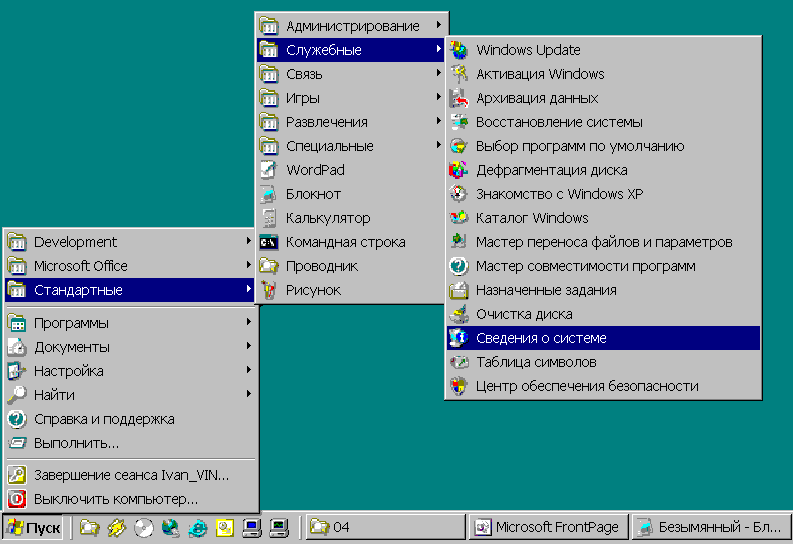
Рис.1. Рабочий стол ОС Windows ХР (фрагмент)
Есть два способа работы пользователя с ОС Windows ХР использование мышки и клавиатуры. Курсор мышки определяет местоположение и ситуацию. Он может иметь разный внешний вид стрелка, часы, таймаут, запрет на операцию. Операции мышки это щелчок (click), двойной щелчок (double click), перемещение мышкой (drag and drop) объекта (установи курсор на объект, левую кнопку нажми, перемещай, отпусти кнопку). Запуск приложений выполняется по "двойному щелчку" мышки после установки курсора на пиктограмму приложения. "Одинарный щелчок " просто выделяет приложение - его надпись появляется на синем фоне. После пуска приложения его окно появляется на экране дисплея и с приложением можно начать работу.
4. Методика подготовки к практической работе с ОС Windows ХР
В рамках подготовки к практической работе с ОС Windows ХР необходимо освоить следующие основные группы операций [17].
1) Панель управления и настройка параметров.
- Освоить технологию работы с панелью управления, показанной на рис.2, (пиктограмма "Мой компьютер" / папка "Панель управления", пиктограмма "Система" параметры всех устройств Вашего ПК, проверка "Дата-время", папка "Шрифты" установка новых шрифтов).
- Проверить настройку параметров экрана, используя закладки, показанные на рис. 3, (вид дисплея, его цветовую гамму, шрифты, тип обоев, разрешение дисплея, тип монитора, энергосбережение, хранители экрана).
- Проверить параметры работы клавиатуры и мышки (для клавиатуры частота повтора клавиш, тип, скорость курсора, для мыши ее чувствительность, размер указателя, правая и левая рука).
- Проверить региональные настройки (национальные стандарты дата, время, числа, валюта).
- Разное (параметры мультимедийных устройств, управление доступом к сети и установками паролей, папка "Принтеры" установки и конфигурирование принтеров, пиктограмма "Корзина" емкость 10%, "Файлы в корзине не хранить").
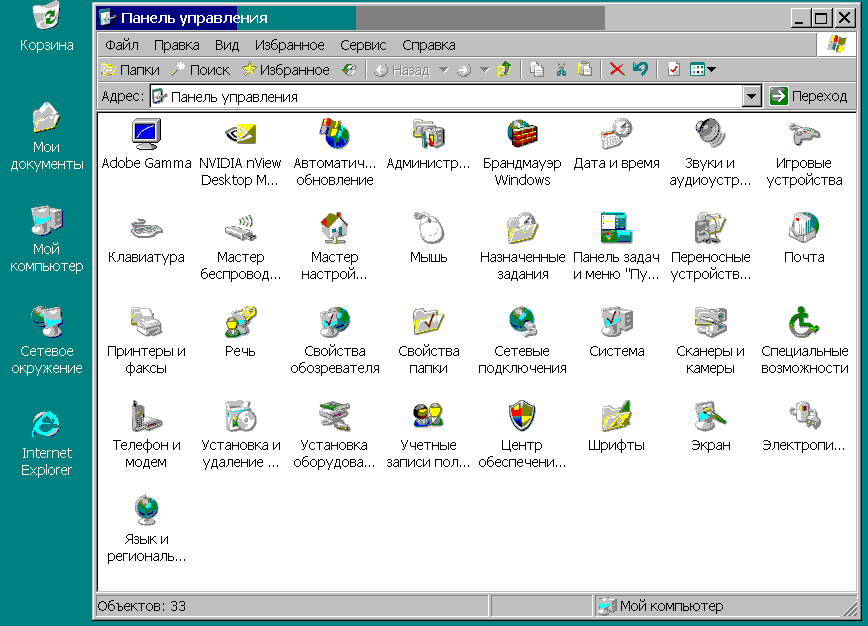
Рис. 2. Панель управления
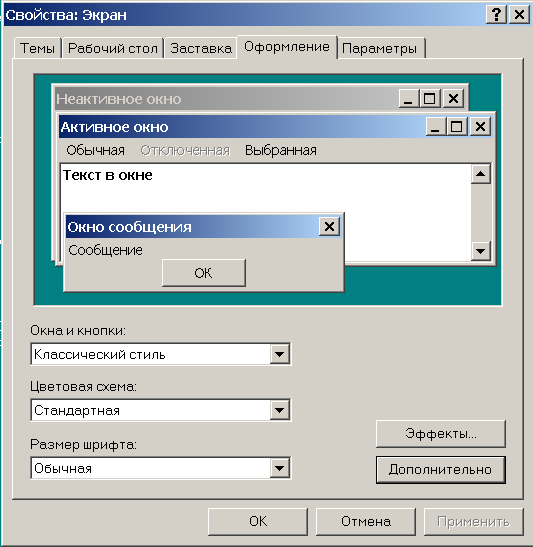
Рис. 3. Свойства экрана
В итоге уметь проверить и настроить следующие параметры "моего компьютера":
- Показать на экране тип микропроцессора, объем ОЗУ, объем винчестера Вашего компьютера.
- Проверить / изменить настройку параметров экрана (фон, заставка, оформление окна, разрешение дисплея, энергосбережение).
- Проверить параметры клавиатуры (установленные переключатели "Английский / Русский язык", язык "Английский США").
- Проверить региональные настройки (национальные стандарты).
- Установить заданные параметры объекта "Корзина".
2) Настройка панели задач и меню
- Освоить технологию работы с панелью задач (правая кнопка мышки на панели задач, пункт "Свойства", параметры панели задач по всем четырем позициям).
- Выполнить настройку меню (настройка меню (сделать пункт для личной работы ФИО и пункт для включения программы "Калькулятор" – и затем этот пункт в меню удалить).
- Подготовить набор пиктограмм на столе Windows ХР (на рабочем столе сделайте пиктограмму программ "Проводник", "Блокнот" и "Калькулятор").
В итоге уметь:
- Настроить панель задач (сделать панель задач "Всплывающей по мышке", вывести / убрать часы на панели задач, включить и объяснить работу программы "Диспетчер задач Windows").
- Настроить системное меню (добавить и затем убрать в системном меню личную папку – это Ваши ФИО и далее пункт для включения программы "Калькулятор").
- Настроить рабочий стол (сделать на рабочем столе Вашего компьютера две пиктограммы для включения через них программ "Калькулятор" и "Блокнот", поменять и восстановить темы, рабочий стол, заставку, оформление и параметры экрана).
3) Управление файлами, папками и дисками в программе "Проводник"
- Освоить технологию работы с программой "Проводник", интерфейс которой показан на рис. 4, (изучите окно программы "Проводник" и все его пиктограммы, проверьте назначение всех пунктов его системного меню, освойте технологию перемещения окна, изменения его размеров, использования меню и строки инструментов, включите копию "Проводника" и проверьте управление многими окнами).
- Освоить все основные операции с файлами, папками и дисками (выделение, копирование, перемещение, переименование, удаление, создание папок и управление ими, поиск файлов и папок, изменение атрибутов файлам, запуск программ из "Проводника" по расширениям файлов, поиск компьютеров в локальной сети и установление с ними связи).
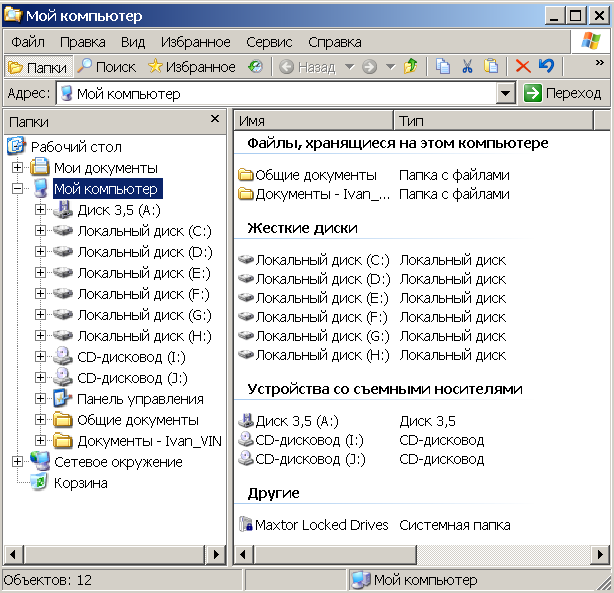
Рис. 4. Интерфейс программы "Проводник"
В итоге уметь практически работать с программой "Проводник"
- Выполнить операции с окном программы "Проводник" (минимизировать, распахнуть на весь экран, растянуть на нижнюю половину экрана).
- Перечислить назначение всех пунктов системного меню и всех пиктограмм.
- На доступном жестком диске в папке ТМР создать личную папку. В этой папке сделать лично операции работы с файлами - выделение, копирование, перемещение, переименование, удаление.
4) Центр справки и поддержки ОС Windows XP
- На примере работы с программой "Проводник" нужно освоить работу с Центром справки и поддержки в ОС Windows ХР (исследуйте все основные разделы системы помощи, проверьте поиск слов или фраз в файлах помощи, проверьте копирование текста из файла помощи).
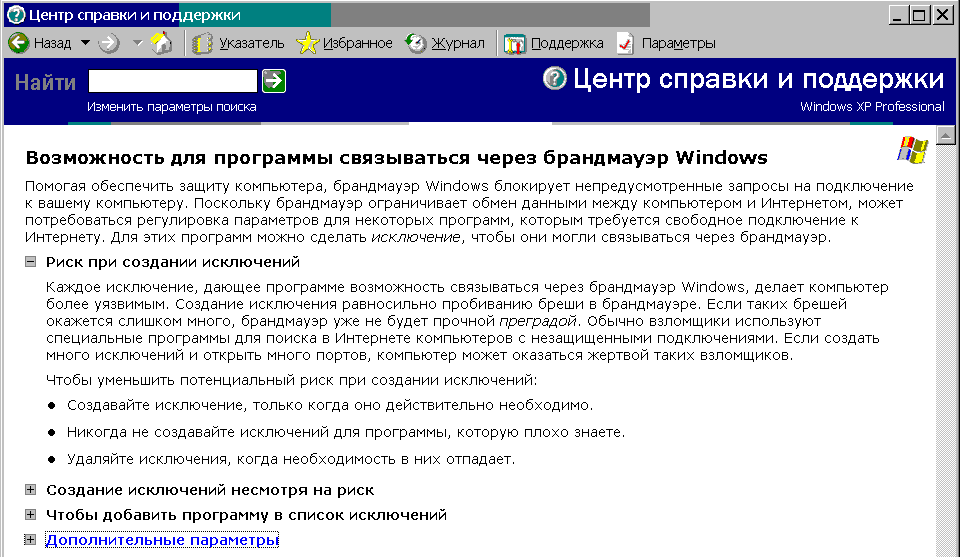
Рис. 5. Центр справки и поддержки ОС Windows XP
- В итоге уметь практически работать с Центром справки и поддержки ОС Windows XP (интерфейс показан на рис. 5), показав, например, на экране за несколько секунд справку с текстом инструкции как "восстановить удаленный файл".
5) Работа с программами из группы "Стандартные" (см. рис. 6, 7 и 8):
- программа "Калькулятор" ("обычный" и "инженерный" варианты).
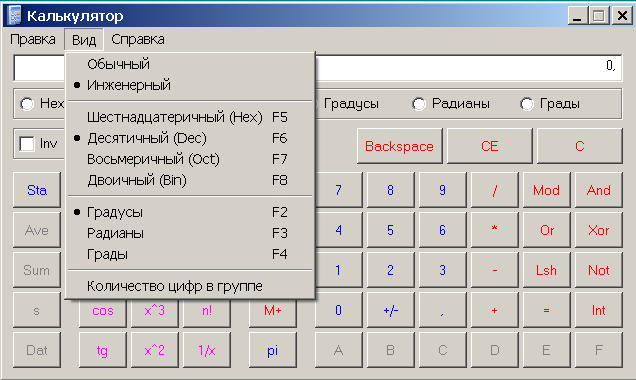
Рис. 6. Калькулятор
- Текстовый редактор "Блокнот". Его окно, меню и функциональные возможности. Работа с текстовыми файлами (создание, редактирование, сохранение). Макет страницы документа и его печать.

Рис. 7. Программа "Блокнот"
- Графический редактор "Paint". Его окно, меню и функциональные возможности. Типовые приемы работы с графическими файлами разных типов. Инструменты и настройки редактора. Ввод и оформление текста. Печать графических файлов.
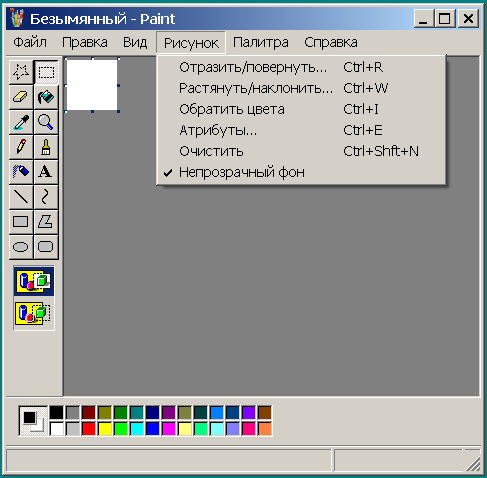
Рис. 8. Графический редактор "Paint"
В итоге уметь практически работать с программами из группы "Стандартные" ОС Windows XP ("Калькулятор", "Блокнот", "Paint").
5. Термины и определения
Администратор - в ОС Windows XP это пользователь, ответственный за настройку и управление сетевыми и локальными компьютерами, ведение учетных записей пользователей и групп, присвоение паролей и разрешений, а также помогающий пользователям работать в сети.
Администратор компьютера - пользователь, управляющий компьютером. Администратор компьютера вносит изменения в систему, включая установку программ и доступ ко всем файлам компьютера.
Авторизация - процесс определения прав пользователя в системе или сети.
Активная программа – это программа, которая выполняется в окне, находящемся на переднем плане экрана (заголовок этого окна выделяется подсветкой). Команды, вводимые пользователем, обрабатываются активной программой.
Атрибут файла - это признак использования файла только для чтения, скрытия, архивации, индексирования, сжатия и шифрования.
Базовый приоритет - ранг, определяющий порядок, в котором потоки процесса обрабатываются процессором. Для просмотра и изменения базовых приоритетов служит диспетчер задач.
Ведение журнала событий - процесс записи определенных событий при проведении аудита, таких как запуск и остановка служб, вход и выход пользователей, а также доступ к ресурсам.
Векторный шрифт – это шрифт, отображаемый с помощью математической модели, где каждый знак определяется набором линий, соединяющих точки. Векторные шрифты могут масштабироваться до любых размеров или пропорций.
Растровые шрифты – это шрифты, сохраняемые в виде точечных рисунков. Растровый шрифт (это Courier, MS Sans Serif, MS Serif, Small, Symbol) имеет конкретный размер и разрешение для конкретного принтера. Знаки такого шрифта не могут масштабироваться или поворачиваться. Растровые шрифты также называются точечными.
Визуальное оповещение - средство ОС Windows, обеспечивающее визуальное дублирование (например, мигание экрана или строки заголовка) воспроизводимых компьютером системных звуков.
Владелец - в среде ОС Windows это пользователь, управляющий разрешениями объекта и предоставляющий разрешения другим пользователям.
Внедренный объект - представление вставленных в документ данных, созданных в другом приложении. Механизм внедрения позволяет изменять внедренные данные с помощью меню и панелей инструментов программы, в которой они были созданы.
OLE - способ обмена и совместного использования данных приложениями посредством вставки объекта, созданного одним приложением, в документ, созданный другим приложением, такой как электронная таблица или файл текстового процессора.
Войти - приступить к работе в сети, сообщив имя пользователя и пароль для идентификации пользователя в сети.
Группа - совокупность пользователей, компьютеров, контактов и других групп. Группы могут использоваться для управления доступом или в качестве списков рассылки. Группы распространения применяются только в электронной почте. Группы безопасности используются как для управления доступом, так и в качестве списков рассылки.
Двухбайтовые знаки - набор знаков, в котором каждый знак представляется двумя байтами. Кодировка некоторых языков, таких как японский, китайский и корейский, невозможна без применения таких наборов.
Диалоговое окно - вспомогательное окно, содержащее кнопки и другие элементы управления, при помощи которых можно выполнить ту или иную команду или задачу.
Диспетчер задач - приложение ОС Windows, предоставляющее сведения о программах и процессах, выполняемых на компьютере. При помощи диспетчера задач можно завершать или запускать программы, завершать процессы и получать представление о текущей загруженности системы.
Диспетчер очереди печати - программный компонент, принимающий документ, отправленный пользователем на печать, и хранящий этот документ на диске или в оперативной памяти до тех пор, пока принтер не сможет его напечатать.
Диспетчер устройств - административное средство управления устройствами компьютера. С помощью диспетчера устройств можно просматривать и изменять свойства и обновлять драйверы устройств, а также выполнять их настройку и удаление из системы.
Длинное имя - имя папки или файла, превышающее формат 8.3 (до восьми знаков в имени с последующей точкой и трехзначным расширением) файловой системы FAT. ОС Windows ХР поддерживает имена длиной до 255 знаков.
Домен - группа компьютеров, образующих часть сети и использующих общую базу данных каталога. Домен администрируется как единый объект с определенными правилами и процедурами. Каждый домен имеет уникальное имя.
Доступность - мера отказоустойчивости компьютера и его программ. Постоянно доступный компьютер работает в течение 24 часов 7 дней в неделю.
Журнал безопасности – это журнал событий, содержащий сведения о событиях системы безопасности, указанных в политике аудита.
Загружаемые шрифты - набор знаков, который хранится на диске и загружается в память лазерного принтера, когда в нем возникает необходимость.
Загрузка системы - процесс запуска или перезапуска компьютера. При включении ("холодная" загрузка) или сбросе ("теплая" загрузка) компьютер выполняет программное обеспечение, загружающее и запускающее его ОС, подготавливая ее для дальнейшего использования.
Загрузочные файлы - системные файлы, необходимые для запуска ОС Windows.
Зарегистрированный тип файлов - типы файлов, занесенные в системный реестр и распознаваемые программами, установленными на компьютере.
Знаки национальных алфавитов - любой из 128 дополнительных знаков в расширенном (8-битном) наборе ASCII (это символы конкретного языка и псевдографические символы).
Значок - небольшой рисунок, отображаемый на экране для представления объекта, над которым пользователь может выполнять определенные действия.
Инструментарий управления ОС Windows - это поддерживающая наблюдение и управление системными ресурсами посредством типового набора интерфейсов и предоставляющая логически упорядоченную, непротиворечивую модель работы, конфигурации и состояния ОС Windows.
Интерактивное диалоговое окно - диалоговое окно, предназначенное для ввода ответа пользователя. Устройство-посредник, такое как узел защиты, использует такое диалоговое окно в качестве дополнительного уровня защиты между клиентом и сервером удаленного доступа. Здесь (на экране терминала удаленного доступа) вводится код доступа или имя пользователя и пароль.
Интерактивный вход - вход в систему с использованием клавиатуры, когда пользователь вводит данные в диалоговое окно входа, отображаемое ОС компьютера.
Квант времени - короткий период времени, в течение которого отдельная задача, выполняемая в многозадачной среде, занимает микропроцессор. Процессорное время, выделяемое приложению, обычно измеряется в миллисекундах. Квант машинного времени называется также просто квантом.
Клиент - любой компьютер или программа, подключающиеся к службам другого компьютера или программы. Этот термин также может относиться к программному обеспечению, позволяющему компьютеру или программе создать подключение.
Корзина - место хранения удаленных файлов в среде Windows. С помощью корзины можно восстановить файлы, удаленные по ошибке, либо освободить место на диске, очистив ее содержимое.
Логический принтер - программный интерфейс между ОС Windows и принтером. Принтер - это устройство, физически выполняющее печать, а логический принтер - это программный интерфейс принтера на сервере печати. Этот программный интерфейс определяет порядок обработки задания и его маршрут (в локальный или сетевой принтер, в файл или на удаленный ресурс печати). До непосредственной отправки на принтер печатаемый документ помещается в очередь логического принтера.
Локальный принтер - принтер, непосредственно подключенный к одному из портов локального компьютера.
Масштабируемость - возможность настройки компьютера, службы или приложения при изменении потребности в его производительности.
Обработчик заданий печати - компонент, который, работая совместно с драйвером принтера, получает задания печати и обеспечивает их правильный вывод, обрабатывая задания в соответствии с их типами данных.
Обязательный профиль пользователя - профиль пользователя, который не обновляется при выходе пользователя из системы. Такой профиль загружается всякий раз, когда пользователь входит в систему; он создается администратором и назначается одному или нескольким пользователям для согласования профилей или их настройки на конкретное задание. Только члены группы "Администраторы" могут изменять профили.
Окно - часть экрана, в которой могут выполняться программы и процессы. Одновременно может быть открыто несколько окон. Например, в одном окне можно открыть программу электронной почты, в другом - работать с электронной таблицей, в третьем - загружать изображения с цифровой камеры, а в четвертом - оформлять заказ в Интернет-магазине. Окна можно закрывать, перемещать, изменять их размеры, свертывать в кнопки на панели задач или развертывать на весь экран.
Окно командной строки – это окно, отображаемое на рабочем столе и используемое для взаимодействия с операционной системой MS-DOS. Команды MS-DOS вводятся в точке размещения мерцающего курсора.
Окно печати – это окно, позволяющее получить сведения о заданиях печати, ждущих вывода на принтер. Для каждого установленного или подключенного принтера можно узнать: сколько документов находится в очереди печати, кто является их владельцем и какой размер они имеют.
Операционная система – комплекс программ, обеспечивающий в компьютере интерфейс для пользователя, выполнение других программ, распределение ресурсов, планирование, ввод-вывод и управление данными.
Ядро ОС - ядро многоуровневой архитектуры, управляющее самыми основными операциями операционной системы и процессора компьютера.
Отказоустойчивость - способность аппаратных или программных компонентов компьютера обеспечивать целостность данных при сбоях в работе оборудования.
Отстыковка - отключение переносного компьютера от стыковочного узла.
Очередь - список программ или задач, ожидающих выполнения.
Очередь печати - это перечень документов, ожидающих печати на принтере. В очереди печати отображаются разные сведения, например размер документа, автор документа, а также состояние печати.
Ошибка тайм-аута - состояние, при котором ожидаемый символ вовремя не получен. При этом считается, что данные были потеряны, и программа запрашивает их снова.
Папка - контейнер для программ и файлов в графических интерфейсах пользователя, отображаемый на экране с помощью значка, имеющего вид канцелярской папки. Папки используются для упорядочения программ и документов на диске и могут вмещать как файлы, так и другие папки.
Папка "Мои документы" - папка, в которой удобно хранить документы, рисунки и другие файлы, к которым требуется быстрый доступ. Некоторые программы (например, Paint) автоматически сохраняют файлы в папке "Мои документы", если не указать другое расположение.
Папка "Принтеры и факсы" - папка на панели управления, содержащая мастер установки принтеров и значки для всех принтеров, установленных в ОС компьютера.
Перетаскивание - перемещение выбранного элемента на экране путем его переноса с помощью указателя при нажатой кнопке мыши. Например, для перемещения окна можно перетащить его по экрану за строку заголовка.
Подстановочный знак - знак, представляющий в запросе один или несколько произвольных символов. Знак вопроса (?) соответствует одному символу, а звездочка (*) - одному или нескольким.
Показатель "Время ЦП" - в диспетчере задач общее процессорное время (в секундах), использованное процессом с момента своего запуска.
Показатель "Загрузка ЦП" - в диспетчере задач процентная доля времени, в течение которого процесс использовал ЦП с момента последнего обновления. На вкладке Процессы это значение отображается в столбце с заголовком ЦП.
Политика аудита - политика, определяющая события системы безопасности, сведения о которых следует сохранять для администратора сети.
Пользователь - человек, использующий компьютер. Если компьютер подключен к сети, пользователь может работать с программами и файлами, расположенными как на компьютере, так и в сети (в зависимости от ограничений, заданных для учетной записи пользователя администратором сети).
Имя пользователя - уникальное имя, определяющее учетную запись пользователя в ОС Windows. Имя пользователя, определенное в учетной записи, не может совпадать с каким-либо другим именем группы или именем пользователя в том же домене или рабочей группе.
Пароль - набор знаков, который должен быть введен пользователем для проверки его учетного имени и получения доступа к ресурсам. Пароль может состоять из букв, цифр и других знаков. В паролях учитывается регистр знаков.
Пароль пользователя – это пароль, хранящийся в каждой учетной записи пользователя. Каждый пользователь обычно имеет уникальный пароль, который он должен ввести при входе в систему или при доступе к серверу.
Привилегия - право пользователя выполнять конкретную задачу, обычно действующее не для конкретного объекта, а для системы в целом. Привилегии назначаются администраторами отдельным пользователям или группам пользователей как часть настроек безопасности компьютера.
Приоритет - в управлении процессами относительный ранг процесса или группы процессов, определяющий долю выделяемых им системных ресурсов и процессорного времени.
Программа MS-DOS - программа, предназначенная для выполнения в MS-DOS. Для таких программ могут быть доступны не все возможности, предоставляемые ОС Windows.
Просмотр событий - компонент, с помощью которого можно просматривать журналы событий и управлять ими, получать сведения о неполадках аппаратного и программного обеспечения, а также наблюдать за событиями безопасности. Этот компонент ведет журналы событий программ, системы и безопасности.
Профиль пользователя - файл, содержащий сведения о настройках для конкретного пользователя, таких как настройки рабочего стола, постоянные сетевые подключения и параметры приложений. Личные настройки каждого пользователя сохраняются в профиле пользователя, который используется ОС Windows для настройки рабочего стола при каждом входе пользователя в систему.
Рабочая группа - объединение компьютеров, предназначенное для упрощения поиска пользователями таких объектов, как принтеры и общие папки. Рабочие группы в ОС Windows, в отличие от доменов, не обеспечивают централизованное предоставление учетных записей и проверку подлинности.
Рабочий стол - рабочая область экрана, на которой отображаются окна (в том числе диалоговые), значки и меню.
Репликация - процесс копирования данных из хранилища или из файловой системы на несколько компьютеров для синхронизации данных.
Синхронизация - согласование различий между файлами, хранящимися на одном компьютере, и версиями тех же файлов на другом компьютере. После устранения различий оба набора файлов обновляются.
Ресурс - некоторая часть компьютера или сети, такая как диск, принтер или память, которая может быть предоставлена выполняющейся программе или процессу.
Свернуть – уменьшить размер окна до размера кнопки на панели задач.
Связанный объект - объект, вставленный в документ, но остающийся в исходном файле. Связанные данные автоматически обновляются при их изменении в исходном документе. Если требуется изменить связанные данные, дважды щелкните их. На экране появятся меню и панели инструментов программы, в которой эти данные были созданы. Если оба документа находятся на одном компьютере, то изменения, вносимые в связанные данные, будут также отражаться в исходном документе.
Системные файлы - файлы, используемые для загрузки, настройки и работы ОС. Как правило, системные файлы никогда не должны удаляться или перемещаться.
Системный реестр - база данных для хранения сведений о конфигурации компьютера. Реестр имеет иерархическую древовидную структуру, состоящую из разделов, подразделов, кустов и записей реестра. Он содержит сведения, к которым ОС Windows постоянно обращается во время работы, а именно это профили всех пользователей, данные об установленных программах и типах документов, создаваемых каждой программой, значения свойств для папок и значков программ, конфигурация оборудования, установленного в ОС, данные об используемых портах.
Снять флажок - отключить параметр путем снятия галочки с флажка. Чтобы снять флажок, следует щелкнуть установленный флажок или выбрать флажок и нажать клавишу ПРОБЕЛ.
Событие - любое существенное событие в системе или приложении, о котором уведомляются пользователи или добавляется запись в журнал.
Спящий режим - состояние, в котором компьютер завершает работу после сохранения всего содержимого памяти на жестком диске. При выводе компьютера из спящего режима все открытые до этого приложения и документы восстанавливают свое состояние.
Строка заголовка - горизонтальная полоса вдоль верхней границы окна, содержащая его заголовок. В большинстве окон строка заголовка содержит также значок программы, кнопки Развернуть, Свернуть и Закрыть. Чтобы открыть оконное меню с командами, такими как Восстановить и Переместить, щелкните строку заголовка правой кнопкой мыши.
Строка состояния - строка данных, связанная с текущей программой. Строка состояния обычно расположена в нижней части окна. Не все окна имеют строку состояния.
Стыковка - подключение переносного компьютера к стыковочному узлу.
Стыковочный узел - устройство для размещения переносного компьютера, содержащее разъем электропитания, гнезда расширения и разъемы для подключения периферийных устройств, таких как монитор, принтер, стандартная клавиатура и мышь. Стыковочный узел превращает переносной компьютер в настольный.
